Heim >Web-Frontend >PS-Tutorial >So kopieren Sie Ebenen in PS zwischen Dateien
So kopieren Sie Ebenen in PS zwischen Dateien
- 青灯夜游Original
- 2021-01-06 17:31:0950672Durchsuche
Methode: 1. Öffnen Sie zwei Dateien und wählen Sie die Ebenen aus, die dateiübergreifend kopiert werden sollen. 2. Klicken Sie mit der rechten Maustaste und wählen Sie „Ebene kopieren“ im sich öffnenden Menü. Fenster oben Klicken Sie im Bereich „Ziel“ auf das Dropdown-Feld „Dokument“, wählen Sie eine andere Datei aus und klicken Sie auf „OK“.

Die Betriebsumgebung dieses Tutorials: Windows 7-System, Adobe Photoshop CS6-Version, Dell G3-Computer.
So kopieren Sie Ebenen über PS-Dateien hinweg
Öffnen Sie zuerst PS
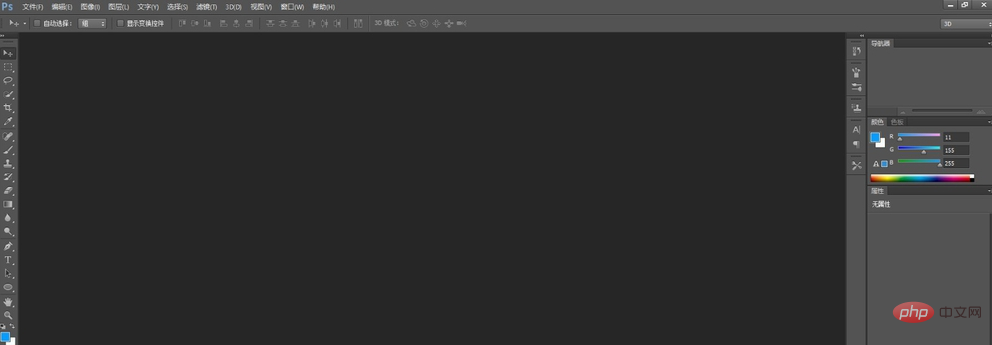
Öffnen Sie beide Dateien und legen Sie das Ziel fest, um die Cyan-Musterebene in Datei 2 in Datei 1 zu kopieren.
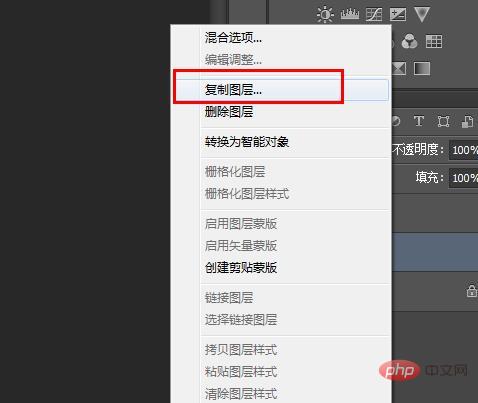
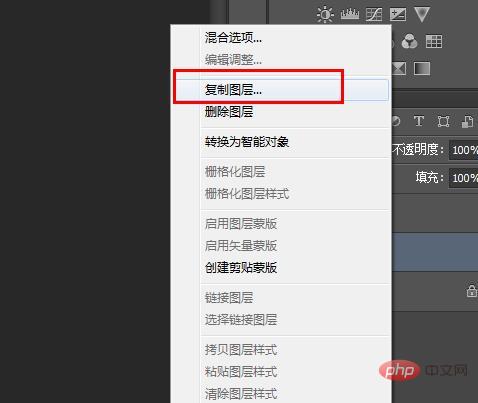
Wählen Sie in der Dateiebene 2 die Ebene mit dem Cyan-Muster aus, klicken Sie mit der rechten Maustaste und wählen Sie Ebene kopieren.
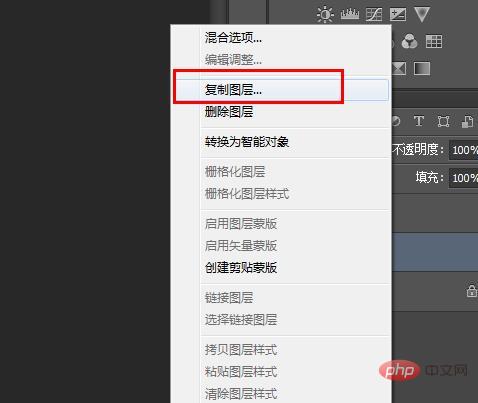
Zu diesem Zeitpunkt werden die grundlegenden Informationen der kopierten Ebene angezeigt. Standardmäßig ist es der aktuelle Dateiname Dropdown-Feld beim Zieldokument und Sie finden dort auch den Namen der Datei.
Kopieren Sie die Ebene in die erste Datei. Der Ebenenname wird dann automatisch geändert. Sie können den Namen auch direkt manuell ändern.
Gehen Sie zurück zur ersten Datei und Sie finden das Cyan-Muster in der zweiten Datei Die Ebene wurde kopiert und der Ebenenname ist der gerade geänderte Name
Ziehen Sie die Ebenenreihenfolge, um den Kopiervorgang abzuschließen.
Weitere verwandte Artikel finden Sie auf der
Chinesischen PHP-Website! !
Das obige ist der detaillierte Inhalt vonSo kopieren Sie Ebenen in PS zwischen Dateien. Für weitere Informationen folgen Sie bitte anderen verwandten Artikeln auf der PHP chinesischen Website!






